 海洋之光 Photoshop合成海岸风景文档格式.docx
海洋之光 Photoshop合成海岸风景文档格式.docx
- 文档编号:21355557
- 上传时间:2023-01-29
- 格式:DOCX
- 页数:19
- 大小:1.09MB
海洋之光 Photoshop合成海岸风景文档格式.docx
《海洋之光 Photoshop合成海岸风景文档格式.docx》由会员分享,可在线阅读,更多相关《海洋之光 Photoshop合成海岸风景文档格式.docx(19页珍藏版)》请在冰豆网上搜索。
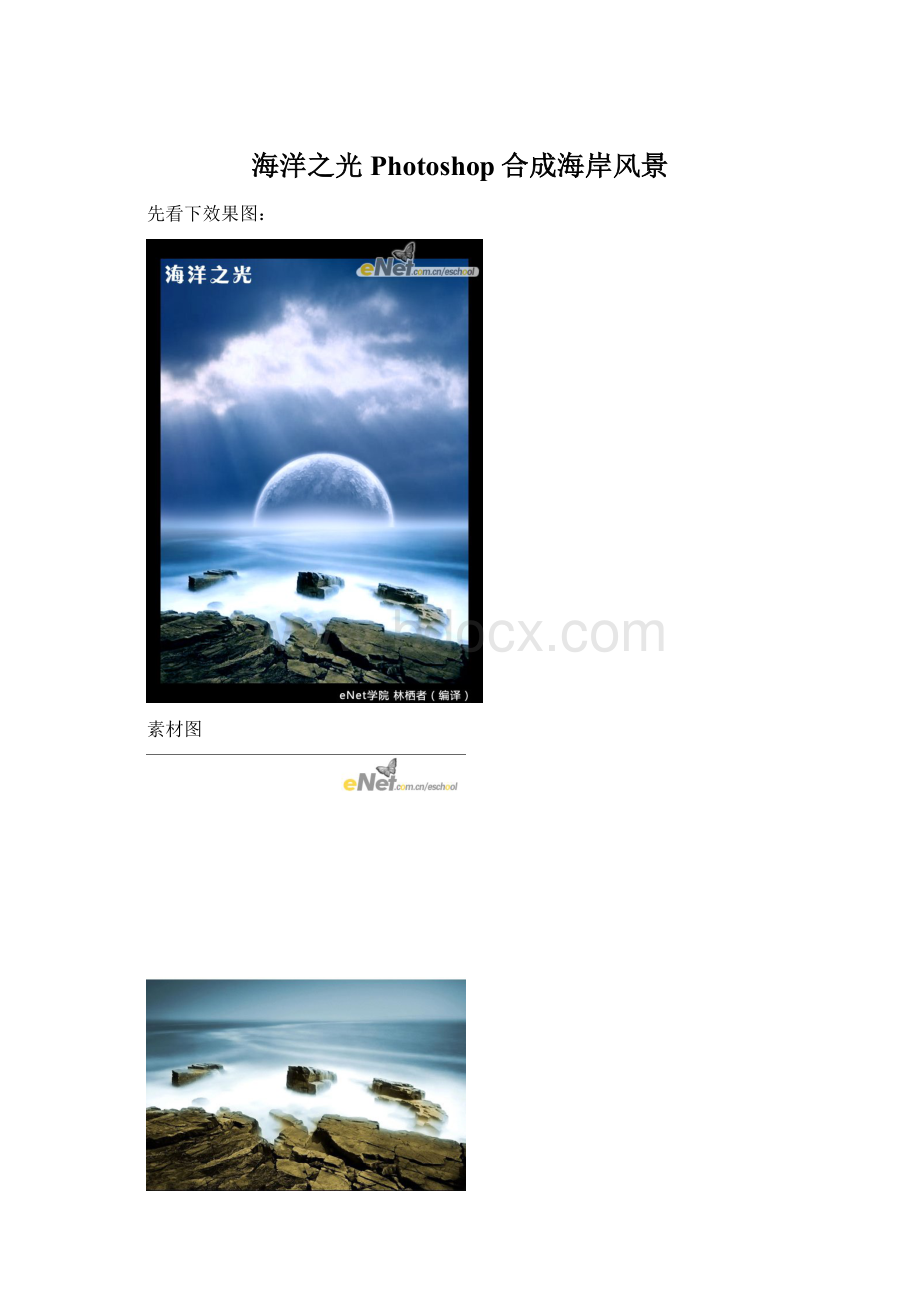
使用【移动工具】将“海岸”拖到【海洋之光】中,并将其移动到文件的底部,如下图所示,将该图层重命名为【海岸】。
第二步:
使用【矩形选框工具】选区【海岸】图层上部“海水”的部分,然后按【Ctrl+T】键进入自由变换模式,使用鼠标向上拉伸选区内的图像,直到画布的顶部,效果如下图所示。
第三步:
执行【滤镜—模糊—高斯模糊】命令,模糊半径可根据具体情况而定,我用的是5像素。
(林栖者语:
这一步主要是为了修复由于刚才“拉伸”时对图像的损害,所以做此步时一定不要取消选区,否则就会把整个图像都模糊了。
)然后,按【Ctrl+D】键取消选区,效果见下图。
第四步:
该制作“天空”了。
打开素材中的“天空”图片,使用【移动工具】将其拖到【海洋之光】中,并放到画布的顶端,如下图所示,将该图层命名为【天空】。
第五步:
按【Ctrl+T】键进入自由变换模式,使用鼠标将【天空】向下面拉伸,直到“海平面”的位置。
这步和第三步中的操作类似,只是方向不同。
另外,我做制作这一步的时候发现“海平面”处并不能像下图中融合的那样完美。
解决方式是,大家可以给该层添加一个图层蒙版,并在“海平面”处拉一个黑色到透明的线性渐变,进行修饰。
当然如果你对图像的要求不是很高,可以跳过这步。
)然后将【天空】的图层混合模式改为【滤色】,效果如下图所示。
第六步:
下面是“月亮”的制作。
打开素材中的“月亮”图片,将其拖入【海洋之光】中,重命名为【月亮】,按【Ctrl+T】键进入自由变换模式,调整图层大小及位置,如下图所示。
第七步:
同样将【月亮】的图层混合模式也改为【滤色】,效果如下图所示。
第八步:
嗯,我不是很喜欢月亮的颜色,我们可以通过【去色】命令将其调整过来。
按快捷键【trl+Shift+U】执行去色命令,效果如下图所示。
第九步:
下面我们将制作出一种仿佛“月亮”是从“海平面”后面升上来的感觉。
按【Ctrl+T】键进入自由变换模式,再次调整图层的大小及位置,效果如下图所示。
第十步:
我们将去掉“月亮”在“海平面”下面的部分。
使用【矩形选框工具】,做一个如下图所示的选区,然后按【Delete】键删除“月亮”多余的部分。
第十一步:
按【Ctrl+D】键取消选区,效果如下图所示。
在原文中作者提到了要制作月亮的“倒影”,不过我在后面的几幅图中均未看到“倒影”的影子,所以只能跳过倒影的制作了)
第十二步:
我们将制作“雾”的效果。
新建一层,命名为【雾】,使用白色的笔刷沿水平方向绘制,效果如下图所示。
(按住Shift键不放,水平拖动鼠标,可绘制水平的直线)
第十三步:
我们使用【涂抹工具】,上下涂抹刚才绘制的“白线”,得到下图所示结果。
第十四步:
执行【滤镜—模糊—高斯模糊】命令,模糊半径取15像素左右,效果如下图所示。
在原文中,所有的“高斯模糊”均为给出具体的模糊半径,我给大家提供数值是我在制图时使用,仅供参考。
)
第十五步:
我们复制【雾】图层,按【Ctrl+T】键进入自由变换模式,将图像的宽度缩短为原来的二分之一,如下图所示。
第十六步:
对刚才复制的图层执行【滤镜—模糊—高斯模糊】命令,模糊半径可还取15像素或更大的值。
这样,“雾”的效果就基本做好了。
当然你还可以再复制一层,然后重复上面的操作“缩小”、“高斯模糊”直到得到满意的效果。
第十七步:
复制【天空】图层,将新图层的图层混合模式改为【亮度】,画面将变得更生动、漂亮。
第十八步:
仔细观察上图,我们会发现“月亮”的周围有两条“线”,这是由于我们没有对【月亮】图层进行抠图而直接采用了图层混合模式合成图像时造成的。
选中【月亮】图层,使用【橡皮擦工具】,将月亮图层中多余的地方去掉。
在我提供的PSD文件中,我将用添加图层蒙版的方法,去掉“月亮”多余的部分,这样做是为了让大家可以看到我“擦除”了什么部位。
第十九步:
按【Ctrl+Shift+Alt+E】键盖印图层,得到一个新的图层,对该层执行【图像—调整—亮度/对比度】命令,参数设置如下图所示。
原教程中,是先将文件保存为JPG格式后,在打开JPG格式的文件进行调色,我将它改为“盖印”的方法,是为了方便大家操作;
而在我提供的PSD文件中将采用添加“调整图层”的方法,这是为了保留做图痕迹,可以供大家学习使用)
第二十步:
执行【图像—调整—色彩平衡】命令,参数设置如下3图所示。
第二十一步:
为图像添加一个黑色的描边,最终效果如下图所示。
- 配套讲稿:
如PPT文件的首页显示word图标,表示该PPT已包含配套word讲稿。双击word图标可打开word文档。
- 特殊限制:
部分文档作品中含有的国旗、国徽等图片,仅作为作品整体效果示例展示,禁止商用。设计者仅对作品中独创性部分享有著作权。
- 关 键 词:
- 海洋之光 Photoshop合成海岸风景 海洋 Photoshop 合成 海岸 风景
 冰豆网所有资源均是用户自行上传分享,仅供网友学习交流,未经上传用户书面授权,请勿作他用。
冰豆网所有资源均是用户自行上传分享,仅供网友学习交流,未经上传用户书面授权,请勿作他用。


 对中国城市家庭的教育投资行为的理论和实证研究.docx
对中国城市家庭的教育投资行为的理论和实证研究.docx
